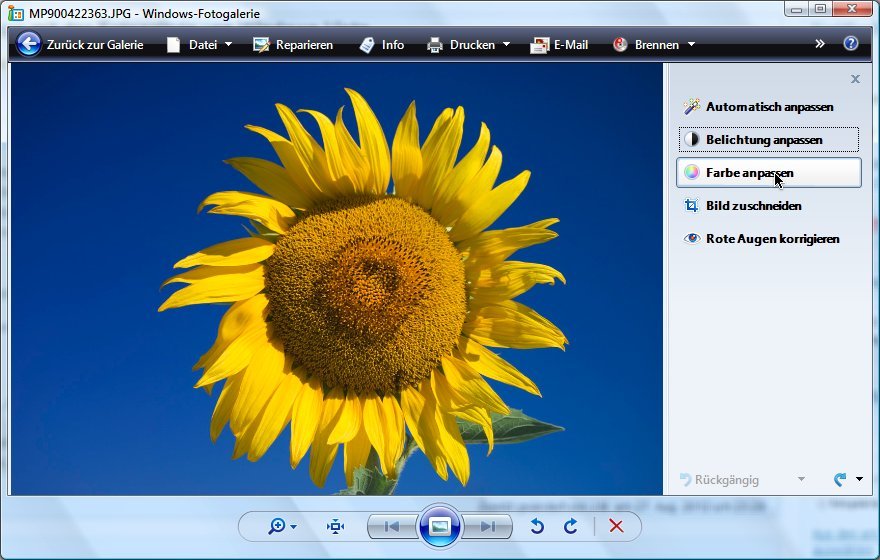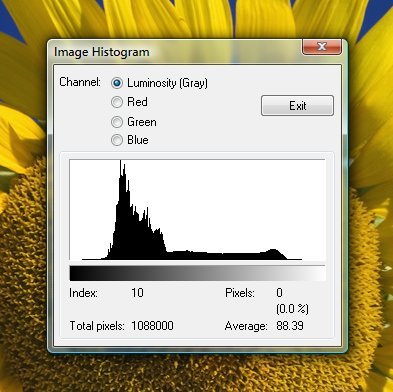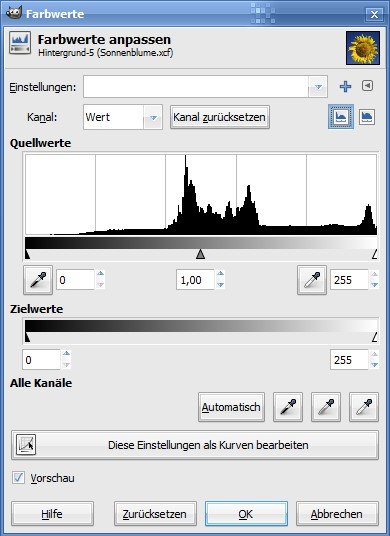16.02.2013 | Mobility
Beim Lesen eines längeren Textes auf dem Monitor des iPads kann es Ihnen passieren, dass Ihnen vor der Nase das Licht ausgeht. Denn nach einigen Minuten ohne Tippen wird die Hintergrund-Beleuchtung automatisch ausgeschaltet. Wie verhindert man das?
16.07.2012 | Hardware
Immer mehr Notebooks verfügen über einen Sensor, der erkennt, wie hell es in der Umgebung gerade ist. Windows 8 fragt diesen Sensor ab, und regelt die Helligkeit entsprechend. Diese Automatik lässt sich auch abstellen.
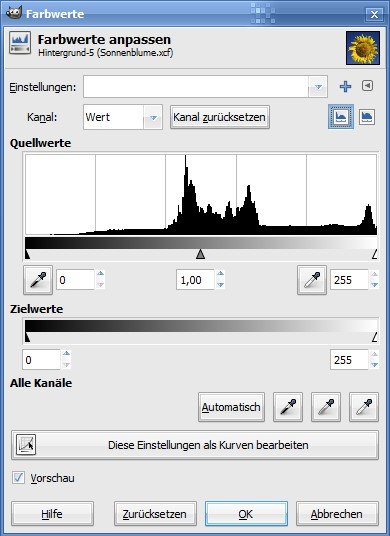
10.03.2012 | Software
Profi-Fotografen kontrollieren gerne nachträglich, ob in einem Bild helle und dunkle Flächen gut verteilt sind. Neben dem geübten Auge hilft einem dabei auch das sogenannte Histogramm. Das ist eine Skala von dunkel nach hell, die für jede Abstufung angibt, wie hoch der Anteil von Bildpunkten mit dieser Helligkeit in dem Foto ist. Die Histogramm-Funktion ist auch in der GIMP-Bildbearbeitung integriert.